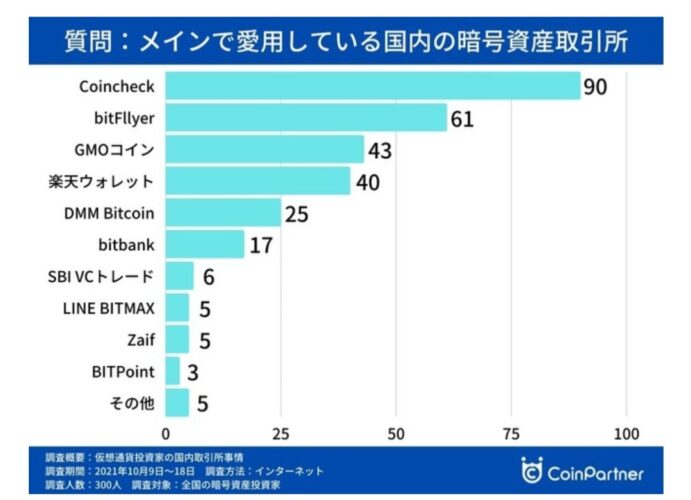この記事ではメタマスクの作成手順を解説します。
スマホアプリ版(Android)で解説しますが、iPhone、PCブラウザでも流れは同じです。
>>メタマスクとは?
STEP
メタマスクのアプリをダウンロード
STEP
本物のサイトにアクセクする
メタマスクには偽サイトが存在します。
Googleなど検索エンジンの結果から訪問は避けてください。
Twitterの公式アカウントなら安心です。
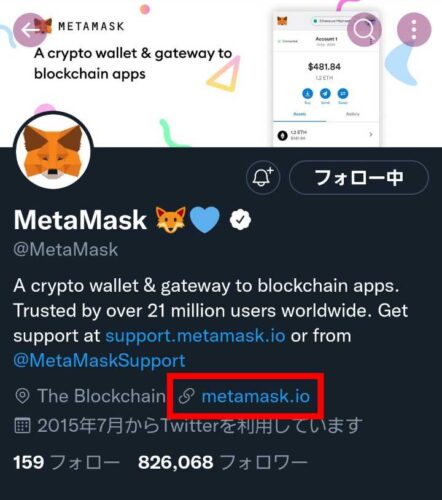
STEP
アプリをインストールする
「Googleplayでダウンロード」をタップ
「インストール」をタップ
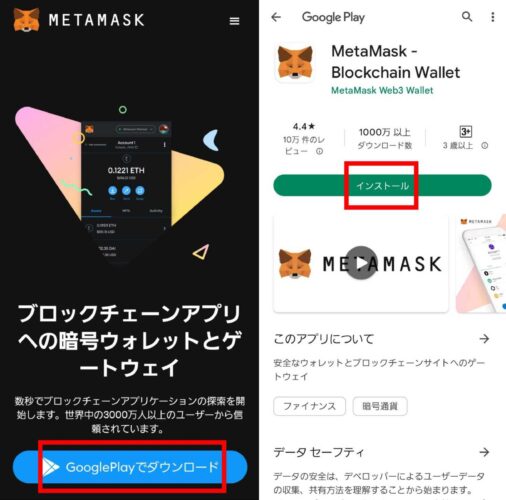
STEP
ウォレットの作成
STEP
アプリを起動して「開始」をタップ

STEP
「新しいウォレットの作成」をタップ
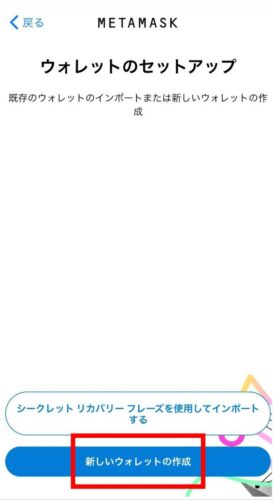
STEP
内容を確認して
「同意しません」「同意します」
どっちかをタップ
「同意しません」「同意します」
どっちかをタップ
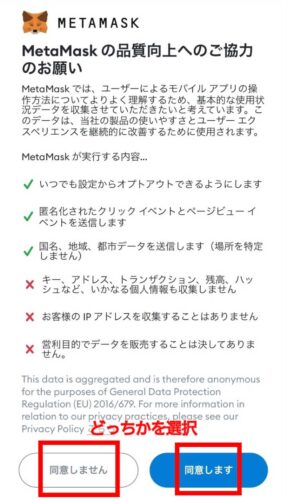
STEP
パスワードの設定&セキュリティの強化
STEP
パスワードを入力して、
「パスワードの作成」をタップ
「パスワードの作成」をタップ
同じパスワードを2度入力して、
□に✅を入れます。
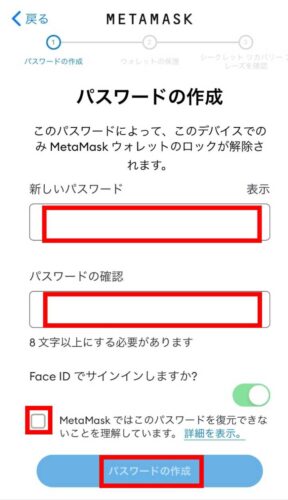
STEP
セキュリティを強化する
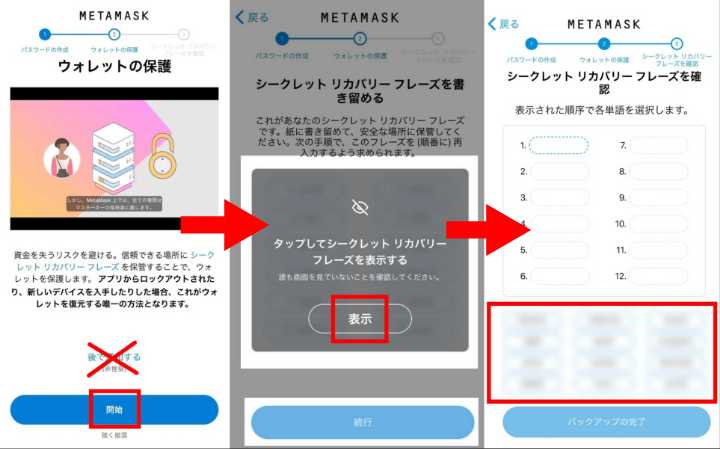
リカバリーフレーズという、
12個の英単語が表示されます。
1〜12の順番とスペルを間違いなくメモしてください。
メモした通りにタップして、
設定が完了します。
※重要※
リカバリーフレーズは他人に教えてはダメです!
スマホの買い替え時や復元する際に必要です。
他人に知られればウォレット内のお金やNFTが盗まれます。
「紙とペン」オフラインの保管がおすすめ!
STEP
メタマスクの作成完了
作成とセキュリティ強化が完了しました。
「自分用のヒントを残しますか?」には、
・どこにメモしたか
・メモをどこにしまったか
などを記入しておいてください。
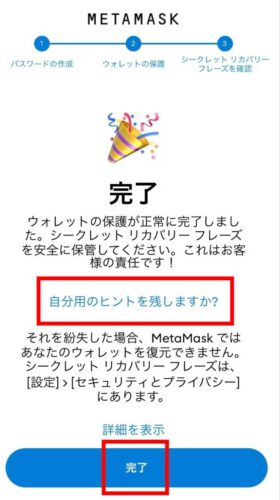
以上で完了です。
このあとにアプリを起動すると…
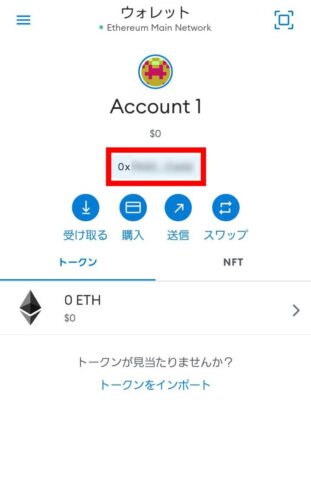
こんな感じで表示されます。
赤枠の「0x…」から始まる英数字は
【ウォレットアドレス】です。
仮想通貨を送金する際などに使用します。
おめでとうございます!
以上であなただけのメタマスク(仮想通貨のお財布)が作成できました。
仮想通貨やNFTを始めるなら
まずは無料で口座開設。
オススメ取引所⬇